Pregled SmallPDF: najboljši spletni pretvornik PDF za Windows in Mac

Ker se PDF pogosto uporablja v šoli, podjetju in vsakdanjem življenju, je za nas pomemben. PDF Converter je prav tako dober partner za vas kjerkoli in kadarkoli. Ker želite urediti datoteko PDF, tega ne morete storiti in želite, da je datoteka Wordov dokument. Ker želite poslati nekaj strani datoteke PDF, tega ne morete storiti in želite ekstrahirati več strani v en PDF.
Bolj priročno je, da lahko pretvarjate, urejate in optimizirate datoteke PDF na spletu, tako da vam ni treba vnaprej namestiti programske opreme ali aplikacij v računalnik z operacijskim sistemom Windows/Mac. Predvsem bo zasedel prostor za shranjevanje na disku vašega računalnika. SmallPDF ponuja popolno rešitev PDF za pretvorbo datotek med PDF in Office, JPG, PNG ter urejanje, stiskanje, razdelitev, spajanje, podpisovanje, zaščito in odklepanje PDF, zato menim, da je to najboljša in brezplačna rešitev za spletni pretvornik in urejevalnik PDF. Zakaj ne bi poskusili.
Zaženite SmallPDF
Pretvorite PDF v Office/slike in obratno
SmallPDF lahko vaše datoteke PDF hitro in učinkovito pretvori v Word, Excel, PPT, JPG/PNG. Preprosto izberite svojo datoteko PDF in samodejno se bo naložila. Podpira paketno pretvorbo, če uporabljate SmallPDF Pro – različico za nakup. V manj kot 1 minuti je pogovor končan in ga lahko prenesete na svoj računalnik. Poleg tega podpira izbiro PDF iz Google Drive in Dropbox ter shranjevanje datotek, pretvorjenih v Google Drive in Dropbox.
Edit PDF
SmallPDF ponuja preprost spletni način za dodajanje besedila, slik, oblikovanje in risanje datoteke PDF, tako da vam teh nalog ni treba opravljati v profesionalni programski opremi za urejanje PDF. S spletnim urejanjem in shranjevanjem nove različice PDF vam res prihrani čas.
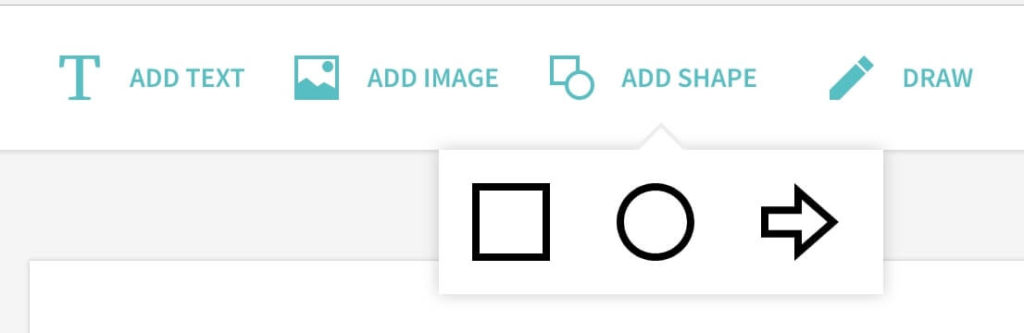
Zasukaj PDF
Naložite lahko eno datoteko PDF ali več datotek PDF, ki jih želite vrteti skupaj. Zasukate ga lahko levo ali desno za 90 stopinj. Če zavrtite več datotek PDF, se bodo končno združile v eno datoteko PDF.
Stisnite PDF
Če vaš PDF vsebuje veliko strani, bo njegova velikost velika. V tem primeru boste želeli dobiti nekaj datotek PDF, vendar se lahko njegova velikost zmanjša. Za stiskanje datotek PDF in zmanjšanje njihove velikosti bi morali poskusiti Smallpdf. Tudi vi lahko stisnete velikost več kot 50%.
Razdeli PDF
Z Smallpdf lahko razdelite eno datoteko PDF na posamezno stran ali ekstrahirate izbrane strani v eno novo datoteko PDF. Zaradi tega je vaša datoteka PDF preprosta in majhna.
Združi PDF-je
Ko želite narediti nekaj datotek PDF v en PDF, boste morali te PDF-je združiti. Ko naložite svoje datoteke PDF, lahko izberete dva načina – način strani in način datoteke. Način strani je za izbiro strani, način datoteke pa za združevanje datotek.
Odklenite PDF
Ali je mogoče geslo odstraniti, ko imate PDF, zaščiten z geslom? Večino datotek z geslom je mogoče takoj odkleniti. Če pa je datoteka temeljito šifrirana, jo lahko odklenete samo s pravilnim geslom. To pomeni, da vseh zaščit z geslom ni mogoče odkleniti. Samo naložite svojo datoteko PDF v SmallPDF, da poskusite odkleniti in prenesti odklenjeni PDF.
Zaščitite PDF
Če ne želite, da lahko vsi berejo datoteke PDF, lahko ustvarite geslo za šifriranje PDF-jev v spletu s programom SmallPDF. SmallPDF temeljito šifrira datoteke PDF, tako da bi trajalo na tisoče let, da bi razbili geslo z navadnim računalnikom. Torej samo oseba, ki ste ji dali geslo, lahko bere vaše datoteke PDF. To je odličen način za zaščito vaše zasebnosti in pravic, pa tudi varnost vaših datotek PDF.
Opomba: za zelo varno geslo vam priporočamo, da uporabite besedo, ki ni v slovarju in ima 7 ali več znakov. Vključite tudi številke, velike črke in simbole.
eSign PDF
Če se morate vpisati v datoteko PDF, lahko ustvarite svoj elektronski podpis s sledilno ploščico ali miško in ga uporabite na želenem mestu v datoteki PDF. Po predogledu lahko preprosto prenesete podpisani PDF. Če ste uporabnik SmallPDF pro, lahko celo shranite elektronske podpise, ki ste jih ustvarili, in jih ponovno uporabite. Ni vam treba ustvariti novega podpisa vsakič, ko podpišete dokument.
Izbriši strani PDF
Izbrane strani datoteke PDF lahko izbrišete in dobite novo datoteko PDF.
Brezplačni preizkus in cene
Ker je SmallPDF brezplačna spletna rešitev, jo lahko uporabite za brezplačno pretvorbo, stiskanje, razdelitev, združevanje in urejanje, vendar so na spletnem mestu oglasi. Količina datoteke, ki jo lahko brezplačno pretvorite, uredite, razdelite, združite, stisnete, odklenete, zaščitite, je samo dve datoteki v eni uri. Če želite znova uporabiti, ko je vaša brezplačna uporaba končana, morate počakati eno uro pozneje ali pridobiti različico pro, da dobite neomejen dostop. Če želite prihraniti čas, je uporabnik SmallPDF pro dobra izbira. Stane vas 6 USD na mesec ali 72 USD na leto, prejeli pa boste naslednje funkcije:
- Neomejen dostop: obdelajte neomejeno število datotek, kot jih potrebujete, v vseh orodjih Smallpdf. Nič več omejitev na spletu in namizju.
- Delajte brez povezave: uživajte v neomejeni uporabi Smallpdf Desktop, naše vedno večje zbirke orodij brez povezave.
- Brez oglasov: ostanite osredotočeni na svoje delo in uživajte v naši poenostavljeni izkušnji brez motenj.
- Shranite svoj podpis: brez truda ustvarite svoj digitalni podpis za podpisovanje dokumentov na spletu v nekaj sekundah.
- Povezane funkcije: Obdelajte več datotek hkrati in uporabite več orodij zaporedoma.
- 14-dnevna garancija vračila denarja: Zagotovite si celotno povračilo, če z našo storitvijo niste 100 % zadovoljni.
zaključek
SmallPDF je najboljša spletna rešitev PDF. Je preprost in enostaven za uporabo. Datoteke PDF lahko pretvorite in urejate ne glede na sistem Windows, Mac ali Linux. Medtem lahko prenesete programsko opremo Windows ali aplikacijo Mac za uporabo SmallPDF brez povezave. Kot spletna aplikacija se vse rešitve PDF izvajajo v oblaku in ne bodo porabile nobene zmogljivosti vašega računalnika. Vse datoteke in gesla se prenašajo z varnimi povezavami SSL, tako da je zavarovano in varno. Datoteke se po eni uri trajno izbrišejo. In vsa gesla se izbrišejo takoj po obdelavi.
Kako koristna je bila ta objava?
Kliknite na zvezdico, da jo ocenite!
Povprečna ocena / 5. Število glasov:




